win10恢复系统教程是在运行界面的地址栏处输入“sysprep”之后按回车确认。选择sysprep.exe文件,双击打开它。会出现系统准备工具,通过它把系统恢复如新。 win10恢复系统教程 相关推荐
win10恢复系统教程是在运行界面的地址栏处输入“sysprep”之后按回车确认。选择sysprep.exe文件,双击打开它。会出现系统准备工具,通过它把系统恢复如新。
win10恢复系统教程相关推荐:win10系统自带FPS显示流程

1、按下win+R组合键,之后会弹出来运行界面,在运行界面的地址栏处输入“sysprep”之后按回车确认。
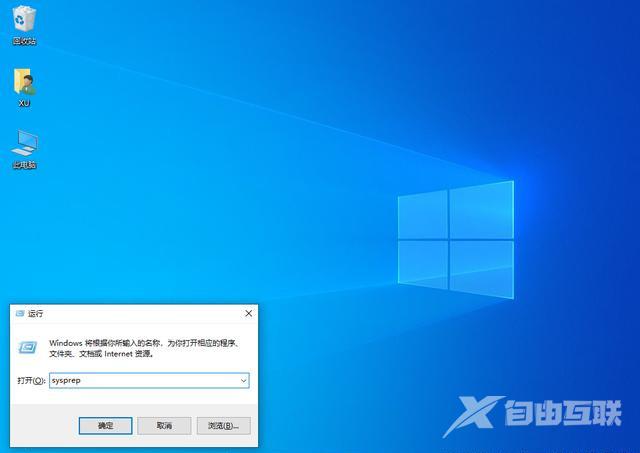
2、会弹出来这样的界面,选择sysprep.exe文件,双击打开它。
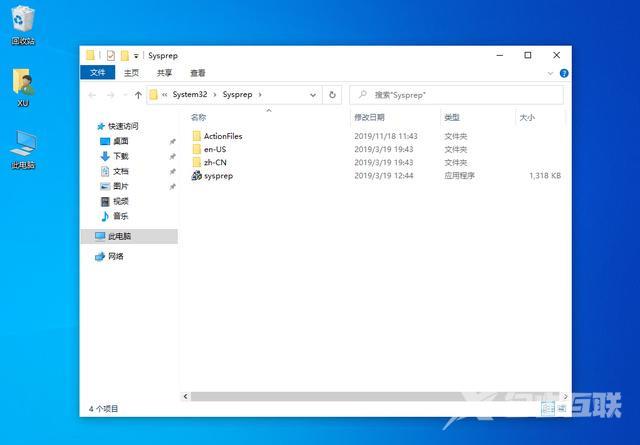
3、会出现系统准备工具,通过它我们可以把系统恢复如新。
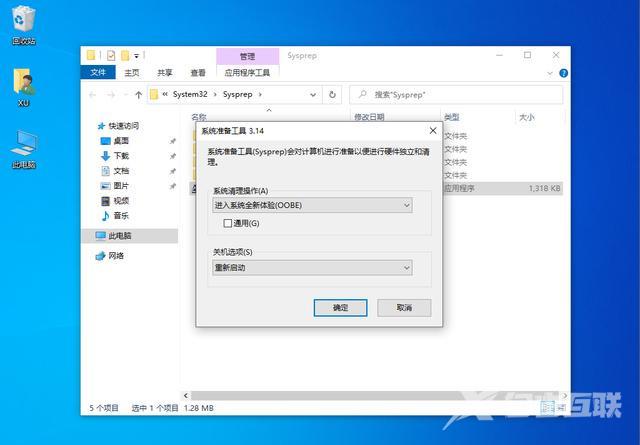
4、重新启动后,系统会叫你填写初始的表单,就如同自己安装系统后填写的信息一样。之后就 进入系统了,你会惊奇的发现,即使在桌面的系统盘的文件夹里的文件仍在。
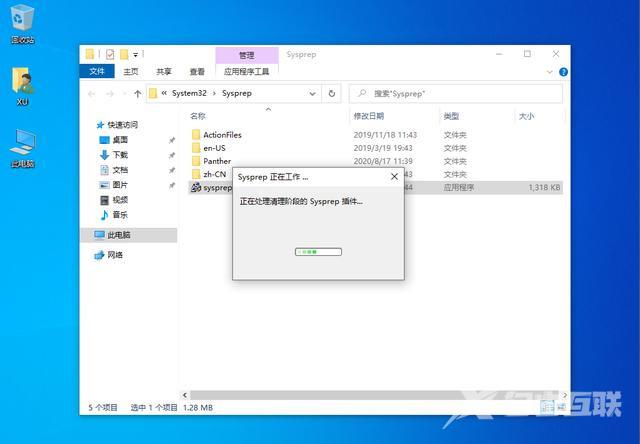
5、记住,重装系统有风险,需谨慎而为之,如果你确认使用重装系统,一定要对重要资料做备份。

